當初一開始試用 OpenSVN 的時候卡在怎麼上傳。
後來在千拜萬拜整箱國農都拿出來拜估狗大神以後,找到了一個叫做 TortoiseSVN 的軟體。
TortoiseSVN 的官方網頁是 http://TortoiseSVN.net/ ,點進去以後有對於這個軟體的基本說明。簡單來說,這個軟體就是在 Windows 環境下協助使用者上傳到遠端的 subversion 伺服器的。
首先點選 Download 到下載頁面。
接下來針對自己的 Windows 選擇適合的下載檔,通常選 TortoiseSVN-1.4.5.10425-win32-svn-1.4.5.msi 這個,然後跳到下一個頁面。Vista 好像得選 x64 的那個 .msi 就是。
因為 TortoiseSVN 是一個開放源碼專案,所以它會跳到 SourceForge.net 的下載頁面,如下圖。
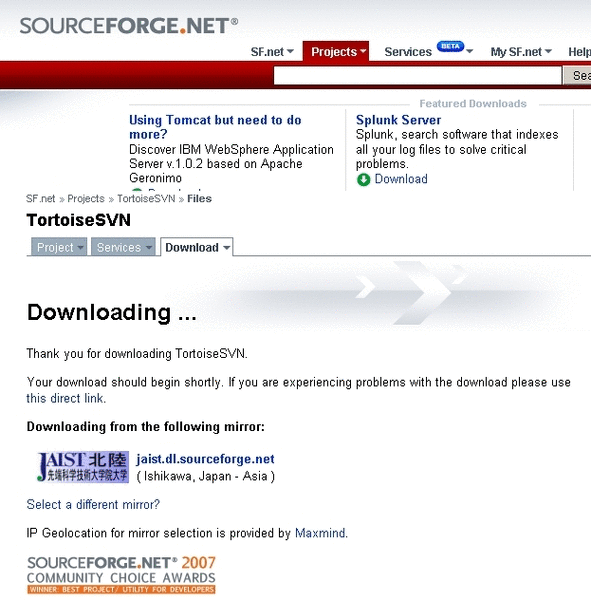
通常沒多久就會跳出下載詢問窗,如果沒反應請按那個 this direct link 就可以了。
安裝過程我只挑重點講,剩下的詳細步驟省略。
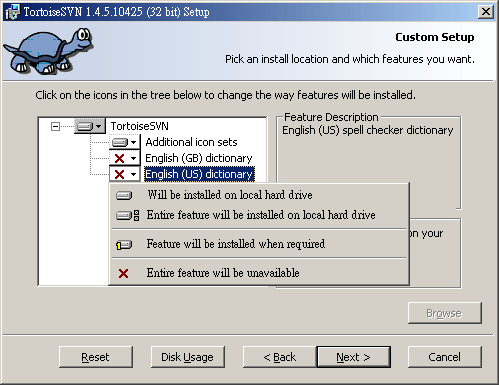
上圖是一個比較省硬碟空間的做法,畢竟拼字檢查這東西我實在用不到。
要注意的是安裝的時候最好把其他程式關一關,不然很容易安裝失敗。
安裝完成後會要求重開機。
重開機後重新點選 Download 回到下載頁面。
接下來針對自己的語系選擇適合的下載檔,通常選Chinese, traditional 旁邊的第一個 Setup ,然後一樣跳到 SourceForge.net 的下載頁面。下載完了就點兩下安裝,它會自己跑。
上面兩個檔都安裝好了以後,打開 Windows 的檔案總管,或者我的電腦、我的文件甚至隨便一個資料夾。
按右鍵,會出現類似下面的TortoiseSVN選單,就代表安裝成功了。
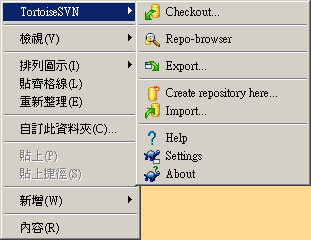
看到這裡不要以為語系檔安裝失敗,因為我第一次安裝時也以為我沒安裝成功,然後重安裝了好幾次…XD
點選 Settings 進去。
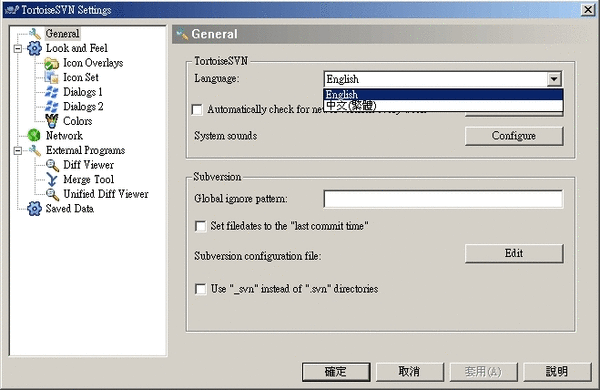
Language 換成中文(繁體),然後按套用(A),再按確定,然後關掉這個 Settings 視窗。
在檔案總管重新按右鍵,就會看到TortoiseSVN的選單變成中文了。
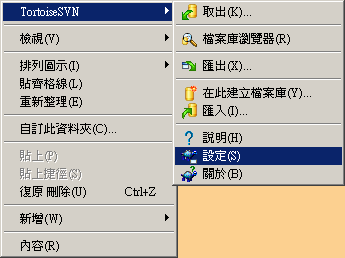
(待續)
後來在千拜萬拜整箱國農都拿出來拜估狗大神以後,找到了一個叫做 TortoiseSVN 的軟體。
TortoiseSVN 的官方網頁是 http://TortoiseSVN.net/ ,點進去以後有對於這個軟體的基本說明。簡單來說,這個軟體就是在 Windows 環境下協助使用者上傳到遠端的 subversion 伺服器的。
首先點選 Download 到下載頁面。
接下來針對自己的 Windows 選擇適合的下載檔,通常選 TortoiseSVN-1.4.5.10425-win32-svn-1.4.5.msi 這個,然後跳到下一個頁面。Vista 好像得選 x64 的那個 .msi 就是。
因為 TortoiseSVN 是一個開放源碼專案,所以它會跳到 SourceForge.net 的下載頁面,如下圖。
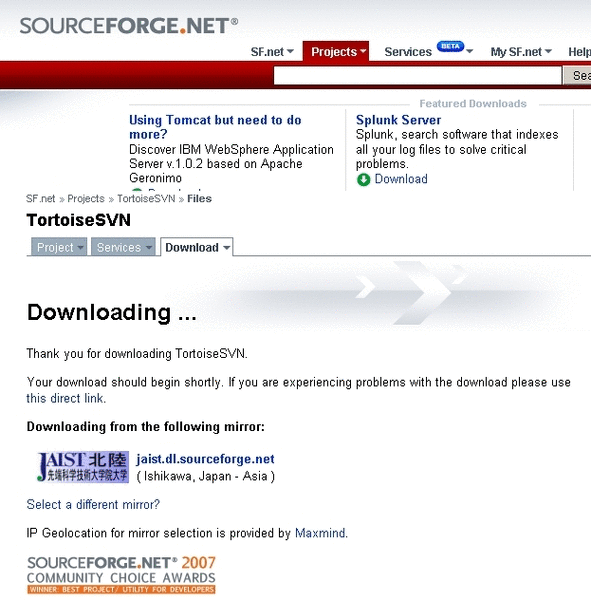
通常沒多久就會跳出下載詢問窗,如果沒反應請按那個 this direct link 就可以了。
安裝過程我只挑重點講,剩下的詳細步驟省略。
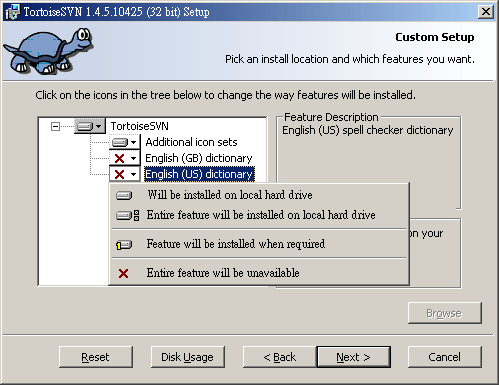
上圖是一個比較省硬碟空間的做法,畢竟拼字檢查這東西我實在用不到。
要注意的是安裝的時候最好把其他程式關一關,不然很容易安裝失敗。
安裝完成後會要求重開機。
重開機後重新點選 Download 回到下載頁面。
接下來針對自己的語系選擇適合的下載檔,通常選Chinese, traditional 旁邊的第一個 Setup ,然後一樣跳到 SourceForge.net 的下載頁面。下載完了就點兩下安裝,它會自己跑。
上面兩個檔都安裝好了以後,打開 Windows 的檔案總管,或者我的電腦、我的文件甚至隨便一個資料夾。
按右鍵,會出現類似下面的TortoiseSVN選單,就代表安裝成功了。
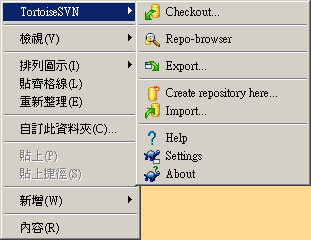
看到這裡不要以為語系檔安裝失敗,因為我第一次安裝時也以為我沒安裝成功,然後重安裝了好幾次…XD
點選 Settings 進去。
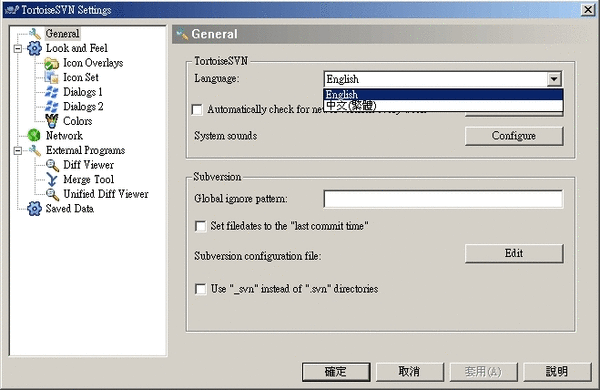
Language 換成中文(繁體),然後按套用(A),再按確定,然後關掉這個 Settings 視窗。
在檔案總管重新按右鍵,就會看到TortoiseSVN的選單變成中文了。
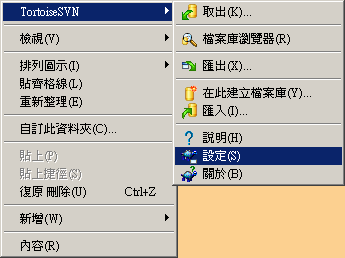
(待續)
全站熱搜


 留言列表
留言列表

 💻️
💻️ 
